- Как подключить беспроводные наушники i9S TWS к Андроид телефону
- Как подключить два наушника i9S TWS к смартфону
- Каким образом подсоединить один беспроводной вкладыш к телефону Андроид
- Проблемы с подключением i9S TWS к Android
- Заключение
- Наушники I9S-TWS инструкция на русском
- Технические характеристики I9S-TWS, согласно инструкции
- Способ включить и выключить беспроводные наушники
- Инструкция на русском языке по подключению гарнитуры I9S-TWS к телефону
- Каким образом слушать музыку на беспроводных наушниках
- Особенности ответа на звонки с помощью I9S-TWS
- Зарядка китайской гарнитуры
- Заключение
- Инструкция для беспроводных наушников TWS i9S
- Характеристики
- Использование
- Не работает один беспроводной наушник, перестал играть. Что делать?
- Почему работает только один беспроводной наушник?
- Пробуем включить правый или левый наушник
- Сброс и повторная синхронизация
- Назначаем главный наушник
- Проблемы с зарядкой
- Сломался беспроводной наушник: что делать?
Как подключить беспроводные наушники i9S TWS к Андроид телефону
Функционал устройства i9s TWS позволяет делать всё, что требуется от современных беспроводных гаджетов – слушать музыку и отвечать на голосовые звонки во время вождения, прогулок и занятия спортом. Купив их за довольно скромную цену (на Яндексе они стоят около 800 рублей), вам будет необходимо выполнить их подключение к вашему телефону. Давайте разберёмся, каким образом подключить беспроводные вкладыши i9S TWS к любому телефону на базе ОС Андроид.
Как подключить два наушника i9S TWS к смартфону
Перед подключением беспроводного устройства к смартфону на базе ОС Android наушники рекомендуется зарядить.
После полной зарядки выполните следующее:
- Разместите гарнитуру рядом с телефоном;
- Зажмите одновременно мультифункциональные кнопки на обоих вкладышах;
- Жмите кнопки до тех пор, пока индикаторы наушников i9S TWS попеременно не замигают синим и красным цветом;
- Дважды нажмите на мультифункциональную кнопку для выполнения сопряжения. В случае удачного сопряжения один вкладыш будет продолжать мигать синим и красным, а второй будет мигать синим (или вовсе перестанет мигать);
- Возьмите ваш Андроид телефон и включите на нём Bluetooth ;
- Выполните поиск рядом находящихся устройств блютуз на вашем телефоне. Это может произойти как автоматически при включении опции, так и по нажатию на кнопку « Поис к» (или аналогичную) в настройках на вашем телефоне;
- Как только ваш гаджет сформирует список доступных для подключения блютуз-устройств, тапните на беспроводные наушники i9S TWS в списке;
- Будет выполнено сопряжение устройств, и гарнитура отобразится в списке подключенных устройств;

Каким образом подсоединить один беспроводной вкладыш к телефону Андроид
В некоторых случаях нам может понадобиться работа лишь одного беспроводного наушника. Особенно в случае, когда мы находимся за рулём, и хотим в полной мере слышать, что происходит вокруг. Для этого нам понадобится подключить к смартфону всего один наушник i9S TWS, который понадобится зарядить перед подключением .
Процедура сопряжения вкладыша i9S с телефоном состоит в следующем:
- Изымите нужный наушник из зарядного бокса;
- Нажмите и удерживайте мультифункциональную кнопку данного вкладыша до тех пор, пока он не начнёт мигать синим и красным . Это будет означать, что он готов к сопряжению;
- Возьмите в руки Андроид телефон и включите на нём функцию « Bluetooth »;
- Телефон выполнит поиск рядом находящихся устройств блютуз. В перечне найденных устройств выберите наушник i9S TWS и тапните на нём, запустив процедуру сопряжения;
- Подождите, пока индикатор наушника не перестанет быстро мигать. Это будет означать, что сопряжение произошло и время насладиться звучанием любимых треков.
Проблемы с подключением i9S TWS к Android
Если вы испытываете проблемы с подключением новых наушников модели i9S TWS к вашему Андроид-устройству, тогда рекомендуем обратить внимание на следующее:
| Способы решения проблемы: | Пояснение: |
|---|---|
| Проверьте версию блютуз на вашем телефоне. | Для гарнитуры i9 нужна как минимум 4.2 версия Bluetooth. Вы можете найти данные о версии блютуз на вашем телефоне в документации вашей модели. |
| Убедитесь, что в перечне Bluetooth-устройств вы выбрали именно наушники, а не другой девайс. | Иногда рассеянность может стать причиной, по которой коннект невозможен. |
| Проверьте, работает ли модуль блютуз на вашем Андроид смартфоне. | Для этого подключите к нему другое беспроводное устройство, и убедитесь в его работоспособности. |
| Полностью зарядите ваши наушники, если вы не сделали это до их подключения. | Иногда по заводу гарнитура i9S TWS может быть абсолютно разряжена. |
| Перезапустите вашу гарнитуру. | Для это будет необходимо зажать на каждом наушнике мультифункциональную кнопку в течение пяти секунд. После этого заново начните процедуру сопряжения с вашим смартфоном. |
| Полностью разрядите вкладыши (выньте их из чехла и оставьте на несколько часов). | После этого на смартфоне в настройках блютуз в строке с названием ваших наушников выберите опцию «Забыть это устройство». Затем поместите беспроводную гарнитуру в заряженный ранее бокс для неё. |
| Проверьте i9S TWS с другими телефонами. | Там тоже ничего нет? Возможно, у вас есть дефектный девайс, которому требуется замена. |
Заключение
Выше мы разобрали способы, которые помогут подключить беспроводные наушники модели i9S TWS к смартфону на базе ОС Андроид. А также выполнение каких шагов для этого понадобится. Подключайте гарнитуру к вашему смартфону с помощью описанных нами способов. И наслаждайтесь качественных звучанием любимых треков.
Источник
Наушники I9S-TWS инструкция на русском
Успех вышедших в 2016 году Apple AirPods вдохновил множество китайских разработчиков на создание многочисленных клонов прототипа от компании Эпл. С тех пор выпущено множество различных моделей. И надо отметить, что с каждой последующей копией клоны выглядят всё качественнее, а воспроизводимый ими звук — всё лучше. В нашей статье мы разберём довольно успешную копию гарнитуры от Эпл под названием I9S-TWS, а также приведём инструкцию по работе с ними на русском языке.
Технические характеристики I9S-TWS, согласно инструкции
Беспроводные наушники I9S-TWS обладают следующими техническими характеристиками:
| Параметры: | Особенности модели: |
|---|---|
| Версия Bluetooth: | От 4.2 и выше |
| Ёмкость батареи: | 60 мАч |
| Время работы: | До 3 часов в режиме разговора |
| Время зарядки: | 40 минут |
| Частота воспроизведения: | 20-20000 Гц |
| Чувствительность: | 120 Дб |
Комплектация товара состоит из самих наушников, зарядного кейса, защитного силиконового чехла для кейса, кабеля зарядки, карабина, инструкции на английском и китайском языке. А также самой коробки, вмещающей в себе всё перечисленное.
Способ включить и выключить беспроводные наушники
В руководстве пользователя, которое пока не переведено на русский язык, указано, что для включения наушников I9S-TWS нажмите и удерживайте многофункциональную клавишу обоих наушников в течение 3-5 секунд . Поочерёдное мигание красных и синих индикаторов будет сигнализировать, что вкладыши включены успешно.
Если вы хотите их выключить, тогда нажмите и удерживайте на обоих наушниках многофункциональные клавиши до тех пор, пока наушники не загорятся красным. Это будет означать, что они перешли в режим выключения.
Они выключатся автоматически, если пробудут отключенными от вашего устройства Блютуз (телефона) более 5 минут .
Инструкция на русском языке по подключению гарнитуры I9S-TWS к телефону
Для подключения гарнитуры i9s TWS к мобильному телефону выполните следующее:
- Включите вкладыши, как описано в инструкции выше;
- Быстро нажмите на многофункциональную кнопку одного из наушников. Наушники перейдут в режим сопряжения;
- Далее один из вкладышей I9S замигает попеременно красным и синим цветом, а второй медленно замигает синим цветом. Это будет означать, что наушники вошли в режим сопряжения;
- Возьмите ваш телефон, и откройте в нём настройки Блютуз ;
- Активируйте опцию поиска устройств (в русском меню может выглядеть как «Найти»);
- Среди найденного перечня отобразится устройство « I9S-TWS » (или аналог). Тапните на него, после чего будет осуществлена процедура подключения беспроводной гарнитуры к вашему телефону;
- Останется включить любимую мелодию, и наслаждаться её звучанием.
Каким образом слушать музыку на беспроводных наушниках
Убедитесь, что наушники подключены к вашему мобильному телефону с помощью процедуры, описанной в инструкции на русском языке выше. Запустите на вашем гаджете музыкальный плеер, и запустите воспроизведение нужной мелодии.
Быстро нажмите многофункциональную кнопку наушников для остановки музыки. Для продолжения вновь быстро нажмите на указанную кнопку.
Смена трека производится путём долгого нажатия на многофункциональную клавишу на I9S-TWS.
Особенности ответа на звонки с помощью I9S-TWS
Для ответа на звонок нажмите один раз на многофункциональную кнопку наушников.
Для отклонения звонка дважды нажмите на указанную кнопку. Также может сработать длительное, более двух секунд, нажатие на многофункциональную клавишу для отклонения звонка.
Зарядка китайской гарнитуры
Зарядка наушников I9S-TWS, как указано в руководстве пользователя, производится двумя основными способами.
Первый способ состоит в зарядке бокса напрямую от кабеля , подключаемого в любой разъём ЮСБ сподручного устройства (например, к ноутбуку).
Время зарядки бокса – 2 часа. Вы можете вставить наушники в бокс, а бокс подключить к зарядке с помощью кабеля и заряжать всю систему таким образом.
Второй способ состоит в зарядке наушников от бокса , для чего необходимо вставить вкладыши в бокс и закрыть его. Время зарядки здесь составит около 40 минут.
Заключение
Выше мы рассмотрели характеристики вкладышей I9S-TWS, а также привели инструкцию на русском языке по работе с данным девайсом. Качество воспроизводства звука на данных вкладышей находится на хорошем уровне. А цена на устройство составляет около тысячи рублей. По соотношению цена-качества это весьма достойный выбор. Потому если вы только знакомитесь с индустрией беспроводных гарнитур, мы рекомендуем I9S-TWS в качестве ознакомительного инструмента, который даст возможность наслаждаться любимыми треками без каких-либо проводов.
Источник
Инструкция для беспроводных наушников TWS i9S
Характеристики
• Радиус действия: до 10 метров
• Время работы: до 3 часов
• Емкость аккумулятора наушника: 50 мАч
• Емкость аккумулятора капсулы: 200 мАч
• Размер наушника: 44x17x17 мм
• Размер капсулы: 56x44x22 мм
• Вес одного наушника: 4 г
• Вес капсулы: 24 г
• Совместимость ОС: iOS / Android / Windows
Использование
Беспроводное соединение
A. Длительно удерживайте функциональные кнопки с обеих сторон одновременно, пока светодиод не начнет мигать красным и синим цветом. Оба наушника соединятся автоматически.
B. Нажмите и удерживайте кнопки с обеих сторон одновременно, пока светодиод не начнет мигать красным и синим поочередно, затем дважды щелкните по любой из сторон, чтобы войти в режим сопряжения. После успешного сопряжения основной наушник продолжает попеременно мигать красным и синим цветом, а другой наушник мигает синим цветом каждые 5 секунд.
C. Включите Bluetooth на вашем устройстве и выберите i9s для подключения. Когда светодиоды с обеих сторон медленно мигает синим цветом, наушники успешно подключены к вашему устройству.
D. Наушники будут автоматически сопряжены после успешного первого сопряжения. Наушники и телефон автоматически связываются, если наушники работают с тем же устройством. Во время зарядки горит индикатор красного света. После полной зарядки наушников, индикатор выключится.
Выключение
Длительно удерживайте клавишу в течение нескольких секунд (5 сек) для выключения наушников.
Звонок
Когда наушники включены и подключены к телефону, поддерживается ответ на телефонный звонок.
Для того, чтобы принять звонок – нажмите на кнопку на наушнике.
Повторное нажатие этой же кнопки – завершит звонок.
Громкость звонка можно отрегулировать с помощью мобильного телефона.
Музыка
Нажмите кнопку один раз, чтобы остановить музыку. Повторное нажмите продолжит воспроизведение музыки.
Источник
Не работает один беспроводной наушник, перестал играть. Что делать?
В этой статье я расскажу о решении проблемы, с которой сам лично сталкивался не один раз. Так же многие знакомые и родственники пользуются беспроводными TWS наушниками, и у них тоже периодически случается ситуация, когда работает только один беспроводной наушник. Второй наушник просто перестает работать: не играет, не реагирует на кнопку, не мигает индикатор (или мигает, но не подключается) . Это очень популярная проблема именно TWS наушников, особенность которых в беспроводном Bluetooth соединении между правым и левым наушником.
Не важно, перестал работать левый наушник, или не работает правый наушник, причины и решения будут одинаковые. Незначительные отличия могут быть в зависимости от производителя и модели. Но даже на дорогих AirPods иногда один из наушников просто перестает работать. Так же очень часто приходится слышать об этой проблеме с популярными наушниками Xiaomi Redmi AirDots и Xiaomi Mi True Wireless Earbuds. TWS наушники от JBL, Motorola Verve Buds, Huawei Freebuds, OPPO, Xiaomi QCY, Xiaomi Haylou, китайские i7s, i9s, i10, i11, i12, i30 так же страдают от этой проблемы.
При этом абсолютно не важно к какому устройству подключены наушники. У меня, например, периодически один наушник перестает работать от iPhone. Но на телефонах с Android, на компьютерах, эта ситуация встречается точно так же. Дело в том, что причина в наушниках, а не в устройстве. Отключается один наушник от второго наушника (после чего работать только правое или левое ухо) , или возникают какие-то аппаратные поломки, проблемы с зарядкой, а не с соединением между наушниками и телефоном.
Почему работает только один беспроводной наушник?
Я выделил 4 основные причины:
- Один наушник выключен. Я бы наверное не поставил на первое место эту причину, если бы сам несколько раз не столкнулся с этим. Есть у меня качественная копия AirPods, и один из наушников периодически отваливается. Как оказалось, он просто выключен и не включается автоматически при извлечении из кейса. Да и решение в этом случае самое просто – включить наушник (правый или левый) зажав на нем кнопку на 5 секунд.
- Рассинхронизация наушников. Это самая популярная проблема. Наушники теряют соединение между собой, в результате чего играет только один наушник. Рассинхрон очень часто встречается с разными беспроводными TWS наушниками. Иногда это происходит из-за неправильного подключения к телефону или другому устройству, или когда вы пользуетесь только одним наушником. Решается эта проблема сбросом настроек и повторной синхронизацией между двумя наушниками.
- Проблемы с зарядкой. Бывает, что один из наушников просто разрядился. Ну тут вроде бы все просто, нужно зарядить кейс, поставить туда наушник и подождать. Любой догадается и сделает это. Но тут есть один момент – возможно, наушник в кейсе не заряжается. А если он не заряжается, значит он не будет работать.
- Поломка одного наушника. Такое тоже бывает, и достаточно часто. Например, наушника перестает работать после падения, или попадания влаги (упал в раковину, попали под дождь) . Даже если ничего такого не было, наушник как и любое другое устройство может просто выйти из строя. А еще я заметил, что в дешевых китайских наушниках очень быстро выходит из строя аккумулятор. Но тогда, как правило, они просто работать несколько минут и перестает играть. Как починить? Либо отдавать их в сервисный центр, либо покупать новые.
Рассмотрим каждый случай более подробно.
Большинство решений проверены мной на собственном опыте. Некоторые решения я взял из комментариев к другим похожим статьям на этом сайте. Если у вас есть чем поделиться – сделайте это в комментариях, буду благодарен!
Если у вас наушники AirPods первой или второй версии, или AirPods Pro, тогда смотрите эту статью: подключаем AirPods к iPhone: не видит, не подключаются, не работает один наушник.
Если у вас Xiaomi Redmi AirDots или Xiaomi Earbuds, тогда я рекомендую перейти на эту страницу: Xiaomi Redmi AirDots и Earbuds: не работает левый/правый наушник, не синхронизируются, не подключаются, не заряжается кейс/наушник.
Прежде чем применять разные решения о которых я расскажу ниже, попробуйте просто поставить наушники в кейс на несколько минут. Убедитесь, что кейс заряжен. Выключите и включите Bluetooth на телефоне.
Пробуем включить правый или левый наушник
Сделать это очень просто. На правом и левом наушнике есть кнопка. Она может быть как механическая, так и сенсорная. В данном случае это не имеет значения. Чтобы включить или выключить наушник нужно нажать на эту кнопку и подержать 3-5 секунд. О включении/выключении обычно можно узнать по индикатору на наушнике, или по звуковому сигналу Power On/Power Off.
Берем нерабочий наушник в руку, зажимаем на нем кнопку и держим ее около 5 секунд.
Возможно, наушник заработает. Если с первого раза не получилось — попробуйте еще раз. Так же можно выполнить 2-3 нажатия (касания) на кнопку, или сенсор.
По этой причине, кстати, очень часто не работает один наушник Xiaomi Redmi AirDots. Если решение, которое я показал выше не помогло – попробуйте сделать следующее: положите наушник в кейс с зажатой кнопкой. Просто зажмите кнопку и положите наушник в зарядной кейс.
Если наушник не включается – смотрите другие решения.
Сброс и повторная синхронизация
В большинстве случаев именно из-за того, что наушники не синхронизировались между собой, работает только одно ухо в наушниках. В двух словах объясню почему это происходит. Практически все TWS наушник работают по следующему принципу: второй наушник подключается к главному (он установлен производителем, или выбран пользователем) . После чего главный наушник мы подключаем к телефону, ноутбуку и т. д. В большинстве моделей главным может выступать как левое, так и правое ухо. Их можно использовать в качестве гарнитуры, когда работает только одно ухо. Когда наушники по какой-то причине не могут соединиться между собой – работает только один. Исправить это можно сбросом настроек и повторной синхронизацией.
Универсальная инструкция:
- Открываем настройки Bluetooth на устройстве к которому подключены наши наушники и удаляем их (на iPhone «Забыть это устройство») . Удалите их на всех устройствах, к которым они были подключены.
- Убедитесь, что наушники заряжены. Если не уверены в этом, то установите их в зарядной бокс на минут 5.
- Достаньте наушники из кейса.
- Одновременно зажмите кнопку на каждом наушнике на 5 секунд.
- Снова одновременно зажмите кнопки и держите их 20-50 секунд. В этот момент должен произойти сброс настроек до заводских.
Можете ориентироваться по индикаторам. Правда, на разных моделях они могут вести себя по-разному.
- Отпустите кнопки и положите наушники в кейс.
- Достаньте наушники из кейса и подождите секунд 10. В этот момент они должны синхронизироваться между собой.
- Зайдите в настройки Bluetooth на телефоне или другом устройстве и подключите наушники.
- Проверьте, играют оба наушника, или по прежнему работает только один.
- Иногда для сброса настроек нужно положить наушники в кейс и зажать кнопку на кейсе на 20-30 секунд.
- На некоторых моделях сброс происходит только в кейсе. Это значит, что на каждом наушнике нужно зажать кнопку когда они находятся в кейсе.
- Не всегда это срабатывает с первого раза. Попробуйте повторить несколько раз.
- Если индикатор на одном из наушников вообще никак не реагирует на нажатие или удержание кнопки, то скорее всего он сломан или разрядился.
Назначаем главный наушник
В некоторых случаях нужно выполнить назначение главного наушника. После чего наушники будут соединены между собой и вы сможете их подключить. В комментариях этим решением поделился Юрий. Я тоже слышал о нем несколько раз.
- Достаньте оба наушника из кейса.
- Сделайте два коротких и быстрых нажатия на кнопку на правом наушнике. Или два быстрых касания по сенсорной кнопке.
- Дождитесь синхронизации наушников и подключите их к устройству.
Если не помогло – попробуйте назначить главным левый наушник.
Проблемы с зарядкой
Разряженный наушник работать не будет, это понятно. Более того, на нем не горит индикатор и он не подает звуковые сигналы. Какие могут быть проблемы с зарядкой и как их починить:
- Положите наушники в кейс и подключите кейс к зарядке. Обратите внимание на индикатор на кейсе и на самих наушниках. Мне сложно здесь давать каике-то конкретные рекомендации, так как моделей очень много, и поведение индикаторов может быть разное.
- Проверьте контакты на самом наушнике и на кейсе. Бывает, что контакт западает, не достает и наушник не заряжается. Возможно туда что-то попало. Если наушники новые, то возможно контакты заклеены пленкой.
Протрите контакты на самом наушнике и аккуратно очистите контакты в зарядном кейсе с помощью зубочистки или ушной палочки.
- Вышел аккумулятор из строя. Здесь либо замена в сервисном центре (если это возможно) , либо покупка новых наушников. У меня на AirPods проблема с аккумулятором (работает, но не долго) , и на одних китайских наушниках такая же беда. Проработали они где-то год, после чего правый наушник работает несколько минут и выключается.
Сломался беспроводной наушник: что делать?
В том случае, если ни одно решение не помогло и вы не смогли починить наушник, можно сделать выводы, что он просто сломался. Аппаратная поломка. Такое бывает не только с дешевыми китайскими, но и с дорогими моделями от популярных производителей. Те же AirPods, JBL, Samsung Galaxy Buds тоже ломаются и перестают работать.
В таком случае я рекомендую сделать следующее:
- Напишите в комментариях модель наушников, что с ними случилось (постарайтесь описать подробно) , и что вы уже пробовали сделать. Я постараюсь помочь вам и подсказать какое-то решение.
- Если вы покупали наушники в хорошем магазине, есть чек и гарантия, то можно попробовать отдать наушники в сервисный центр на диагностику и ремонт. Свяжитесь с магазином, или найдите сервисный центр в своем городе и позвоните туда.
- Почитайте статью внимательно еще раз. Возможно, вы что-то упустили, или сделали не так. Попробуйте найти информацию в интернете конкретно по своим наушникам (ищите по названию производителя и модели) .
Буду очень рад видеть ваши отзывы в комментариях. Если у вас есть какое-то рабочее решение, или интересная информация по данной теме – поделитесь. Всего хорошего!
Источник



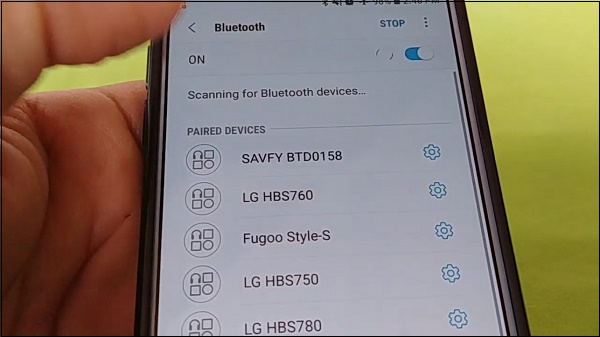
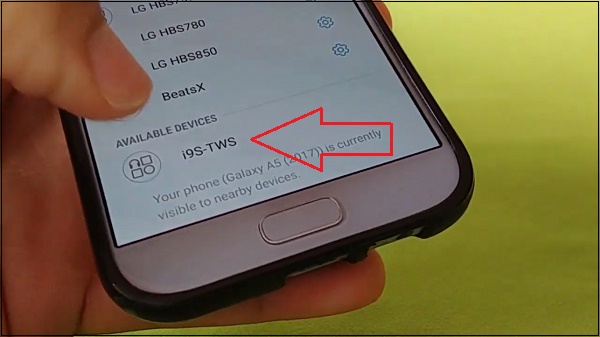




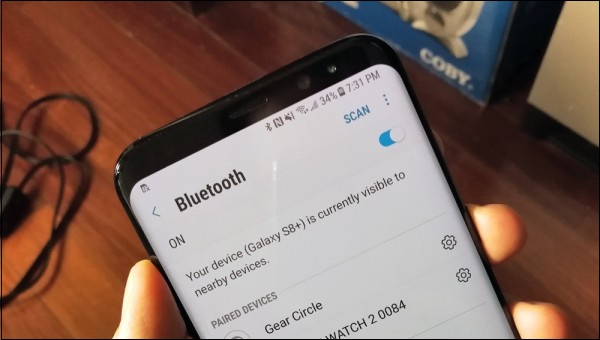
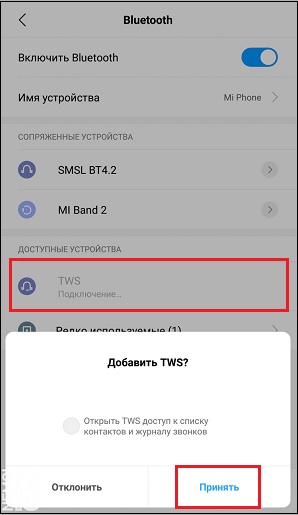
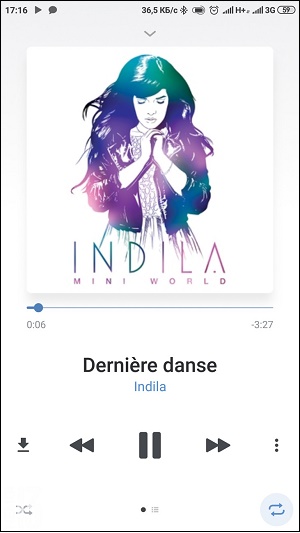
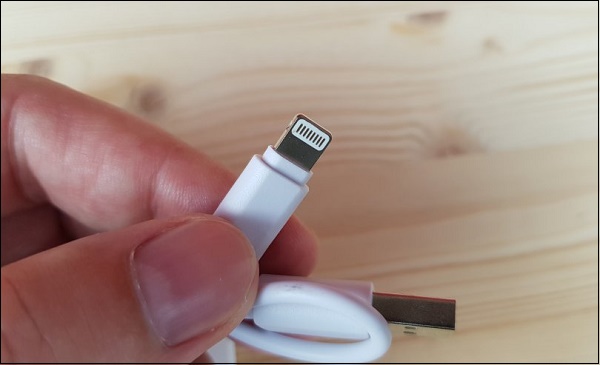





 Можете ориентироваться по индикаторам. Правда, на разных моделях они могут вести себя по-разному.
Можете ориентироваться по индикаторам. Правда, на разных моделях они могут вести себя по-разному.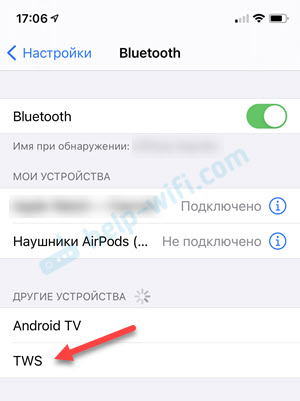

 Протрите контакты на самом наушнике и аккуратно очистите контакты в зарядном кейсе с помощью зубочистки или ушной палочки.
Протрите контакты на самом наушнике и аккуратно очистите контакты в зарядном кейсе с помощью зубочистки или ушной палочки.